Windows 7 RTMを8月下旬から2か月ほど使ってきて、私は、ホントにWindows 7を使いやすいOSだと感じています。
「Windows 7ってどうなの?」
と聞かれれば、
「いいよ〜♪すっかり7大好きっ子だよ」
などと答えてしまいます。
と同時に、Windwows XPを長く使ってきた方にWindows 7をおすすめする際には注意も必要だと感じています。
特に、Vistaは使いにくいけど7は使いやすい、という都市伝説を信じている方に対しては。
UI(ユーザーインターフェース)的には、Windows 7はWindows Vistaとかなり似ていて、Windows XPとは相当異なっているのは事実なのですから。
また、XPユーザーのハートをつかんだWindows 7のXPモードは、デフォルトで使えるわけでも、すべてのエディションで使えるわけでもないのですから。
XPを使ってきた方が7に乗り換えたときに戸惑うポイントは、結構あります。
エクスプローラーの[上へ]ボタンはどこへ行ったのだろう、というのは代表的な戸惑いポイントの一つでしょう。
Vistaを使ったことのない方はご存知ないでしょうけれど、Vistaのときからエクスプローラの[上へ]ボタンは廃止されています。
ちなみに、、
Windows Vistaまでは
「エクスプローラ」
Windows 7からは
「エクスプローラー」
です。最後に音引き「ー」つくのが正解です。
(これもネタを書いとかないといけませんね。。。)
アドレスバーのフォルダ名をクリックする
アドレスバーとは、下図の赤線で囲った部分です。
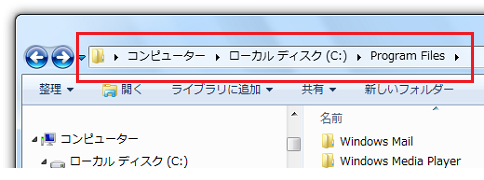
この状態は、「ローカルディスク(C:)」の下の「Program Files」フォルダにいる状態です。
ここから上へ移動するということは、「ローカルディスク(C:)」に移動するということです。
アドレスバーの「ローカルディスク(C:)」と表示されている部分をクリックすると(下図参照)、カレントフォルダが「ローカルディスク(C:)」となり、Windows XPのエクスプローラで[上へ]ボタンをクリックしたのと同じ結果となります。
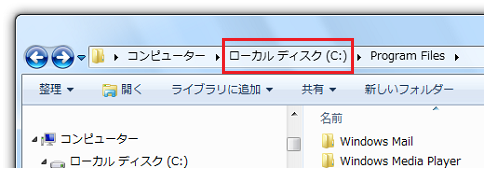
アドレスバーは慣れてしまうと[上へ]ボタンよりも便利です。
例えば、複数階層上のフォルダへ移動するときに、XPのエクルプローラでは[上へ]ボタンを何度か押す必要がありましたが、Vistaや7の場合アドレスバーを利用することで、複数階層上のフォルダであってもフォルダ名を1回クリックするだけで済んでしまいます。
最初は戸惑うかもしれませんが、慣れてしまうととても便利なUIだと感じます。XPから7に乗り換えた方は是非ご確認ください。
Home » Windows(ウィンドウズ)の使い方 » Windows 7(ウィンドウズセブン) » エクスプローラーの上へボタンがなくなった
 『インストラクターのネタ帳』では、2003年10月からMicrosoft Officeの使い方などを紹介し続けています。
『インストラクターのネタ帳』では、2003年10月からMicrosoft Officeの使い方などを紹介し続けています。










